
I nogle tilfælde, når der arbejdes i Microsoft Word, såvel som i andre ansøgning pakke applikationer, kan du støder på en fejl "Arbejdet med programmet er stoppet ..." der vises direkte, når du forsøger at åbne en teksteditor eller et særskilt dokument. Oftest det forekommer i Office 2007 og 2010, på forskellige versioner af Windows. Der er flere årsager til fremkomsten af et problem, og i denne artikel vil vi ikke kun finde ud af, men også tilbyde effektive løsninger.
Metode 2: manuel frakobling af tilføjelser
Som vi allerede har fortalt i indrejse i denne artikel, den væsentligste årsag til ophør af Microsoft Word er add-in, både både standard og uafhængigt installeres af brugeren. De sædvanlige nedlukninger er ofte ikke nok til at fjerne problemet, så du er nødt til at handle mere sofistikeret ved at køre programmet i fejlsikret tilstand. Dette gøres som dette:
- Ring til systemets nytteværdi "Kør" ved at klatre på "Win + R" tastatur. Indtast kommandoen nedenfor og klik OK.
WINWORD / SAFE.
- Word vil blive lanceret i fejlsikret tilstand, som det fremgår af indskriften i sin "loft".
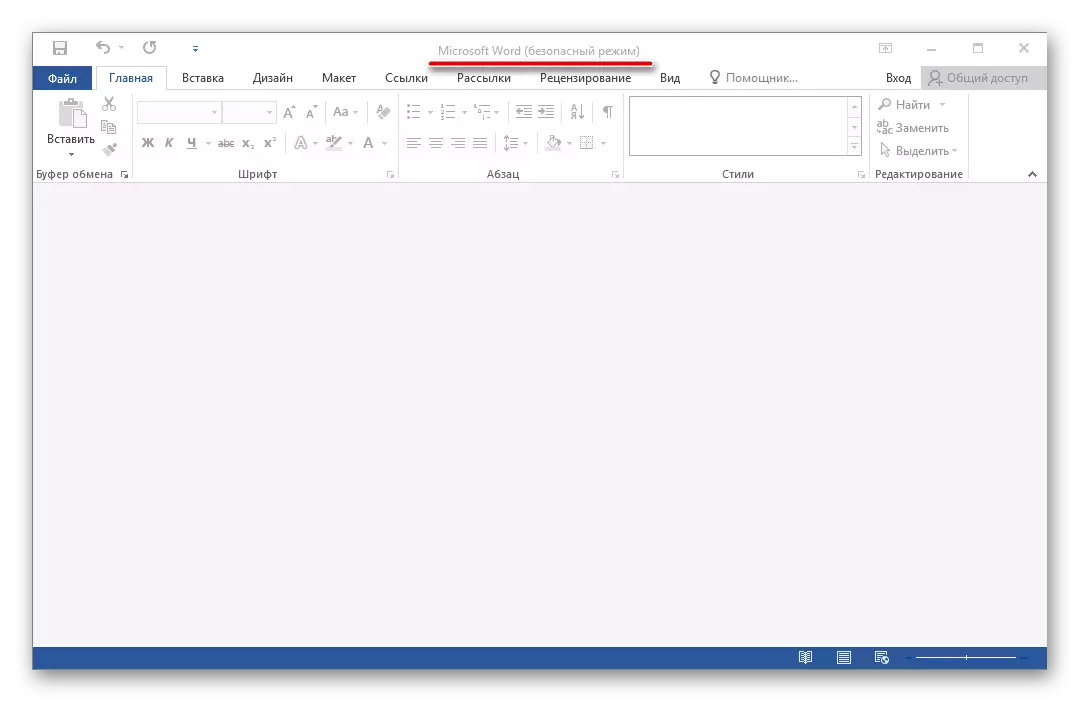
Bemærk: Hvis Word ikke starter i fejlsikret tilstand, er afslutningen af dens drift ikke forbundet med overbygninger. I dette tilfælde straks gå til "Mode 3" Denne artikel.
- Gå til menuen "Filer".
- Åbn afsnittet "Parametre".
- I det vindue, der vises, skal du vælge "Add-in", og derefter i "Management" drop-down menu, vælg "Word Add-in" og klik på "Go knappen".
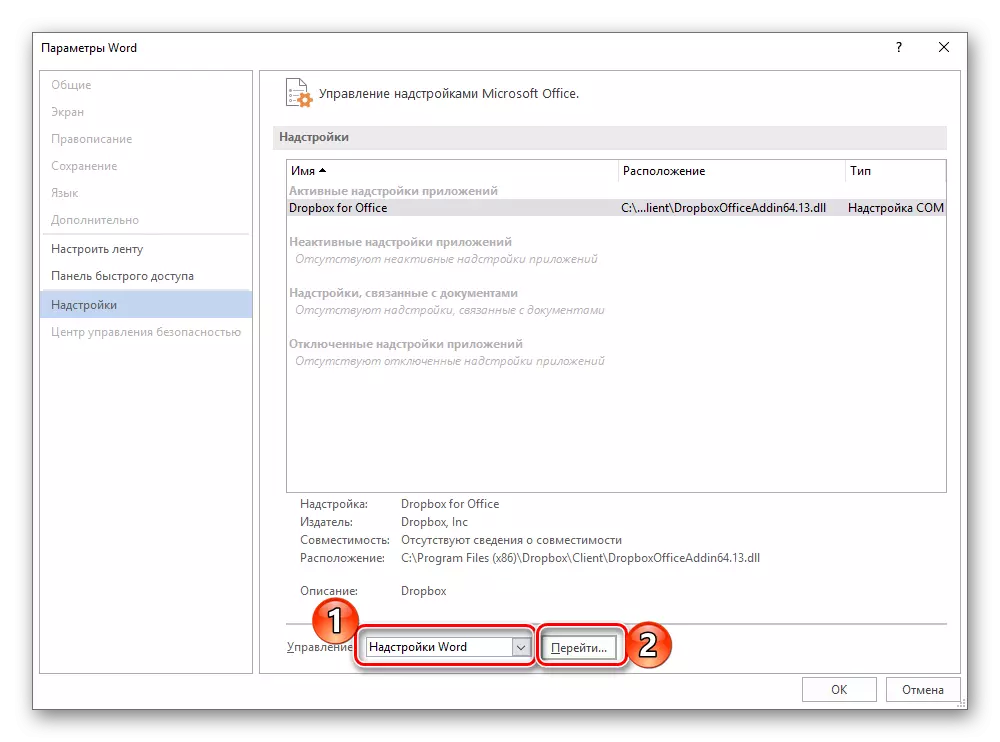
I det vindue, der åbnes, listen over aktive tilføjelser, hvis nogen, skal du følge trinene beskrevet i trin 7 og derefter den aktuelle instruktion.
- Hvis "Management" menuen ikke har den "Word-tilføjelsesprogrammet" eller det ikke er tilgængelig, skal du vælge indstillingen "Som add-in" fra drop-down listen og klik på "knappen Go".
- Fjern markeringen overfor en af de tilføjelser i listen (det er bedre at gå i rækkefølge) og klik OK.
- Luk Word og starte det igen, denne gang allerede i normal tilstand. Hvis programmet virker fint, så årsagen til fejlen var dækket i overbygningen deaktiveret. Desværre vil det have at affald.
- I tilfælde af at fejlen vises igen, skal du lancere en teksteditor i sikker tilstand og afbryde en anden overbygning, hvorefter du igen genstarter ordet. Gør det, indtil fejlen forsvinder, og når det sker, vil du vide, hvilke specifikt tilføjelsen af sin grund. Derfor kan alle andre tændes igen.

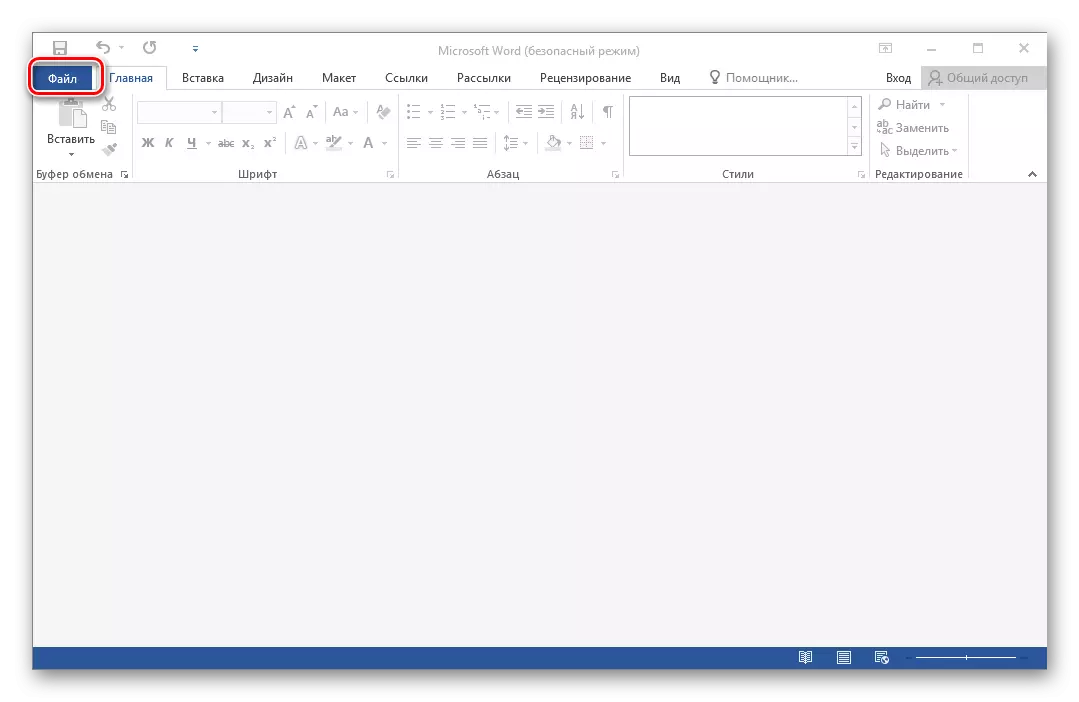
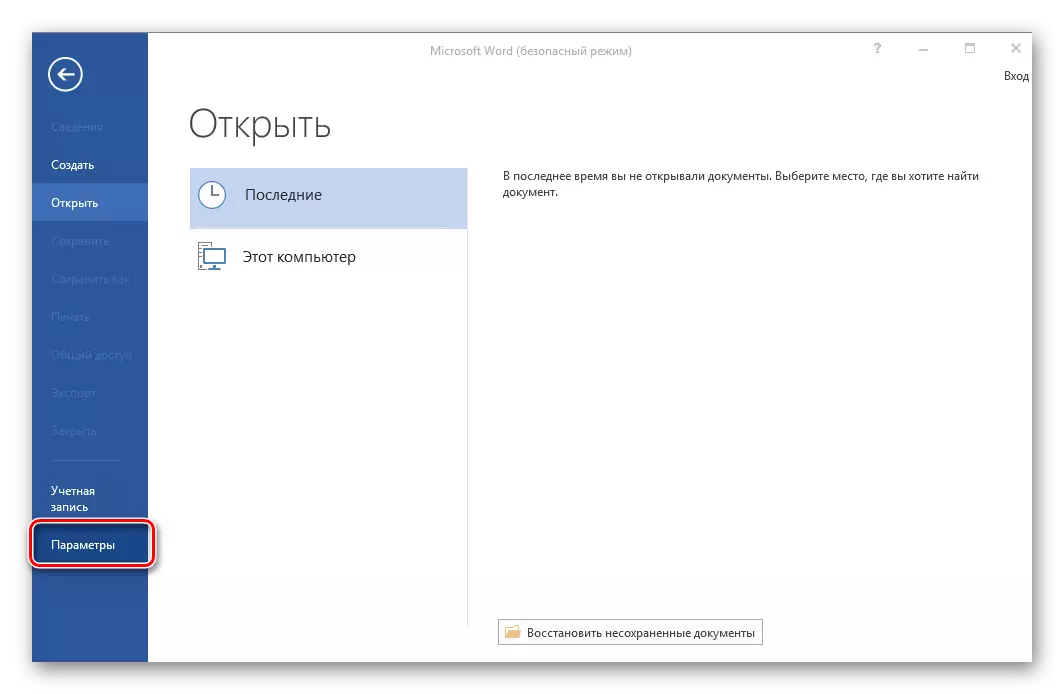


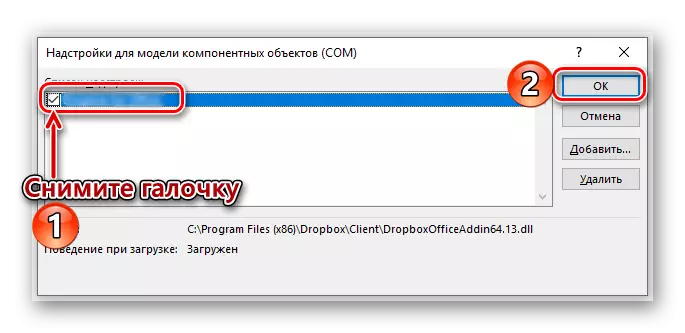
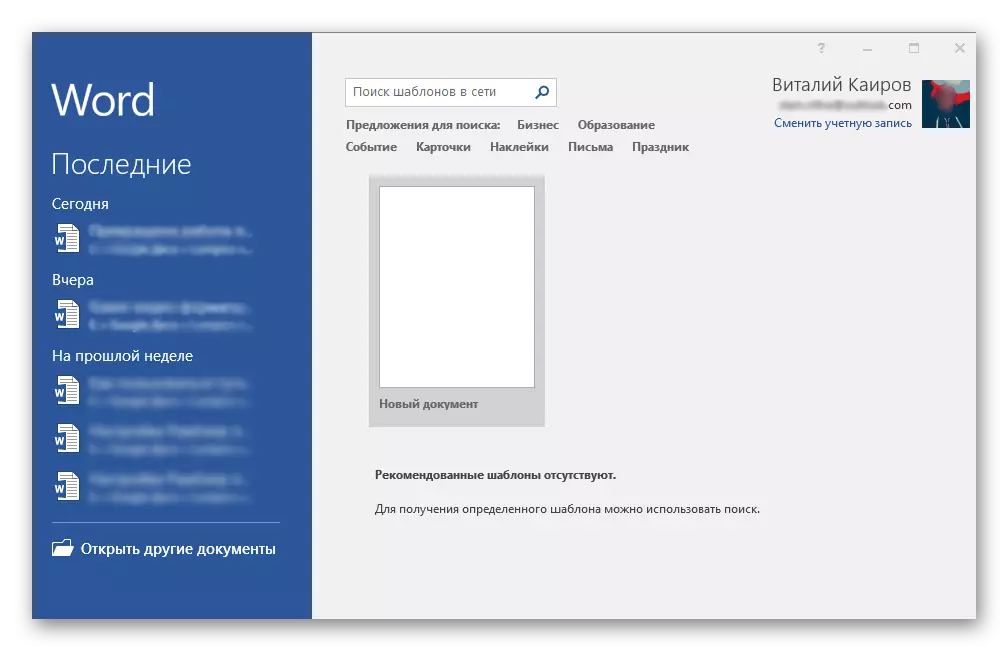
Ifølge repræsentanter for Microsoft Support Service er følgende overbygninger følgende overbygninger:
- ABBYY FineReader;
- Powerword;
- Dragon naturligt set.
Hvis du bruger nogen af dem, er det sikkert at sige, at det er, at hun fremkalder fremkomsten af et problem, der negativt påvirker ordets præstationer.
Metode 3: Microsoft Office Gendan
En pludselig opsigelse af arbejdet Microsoft Word kan være forbundet med beskadigelse direkte på dette program eller en anden komponent, der er inkluderet i Office-pakken. I dette tilfælde vil den mest optimale løsning være den hurtige opsving.
- Kør "RUN" -vinduet ("Win + R"), indtast kommandoen nedenfor og klik på "OK".
appwiz.cpl.
- I vinduet "Programmer og komponenter" finder du Microsoft Office (eller separat Microsoft Word, afhængigt af hvilken version af den pakke, du har installeret), vælge den med musen og klikke på knappen "Skift" på øverste panel.
- I vinduet Installationsguiden, som vises på skærmen, skal du indstille markeringen foran rekordelementet og klikke på "Fortsæt".
- Vent til afslutningen af proceduren for opsætning og genoprettelse af kontorpakken, og start derefter ordet igen. Fejlen skal forsvinde, men hvis dette ikke sker, skal du handle mere radikalt.

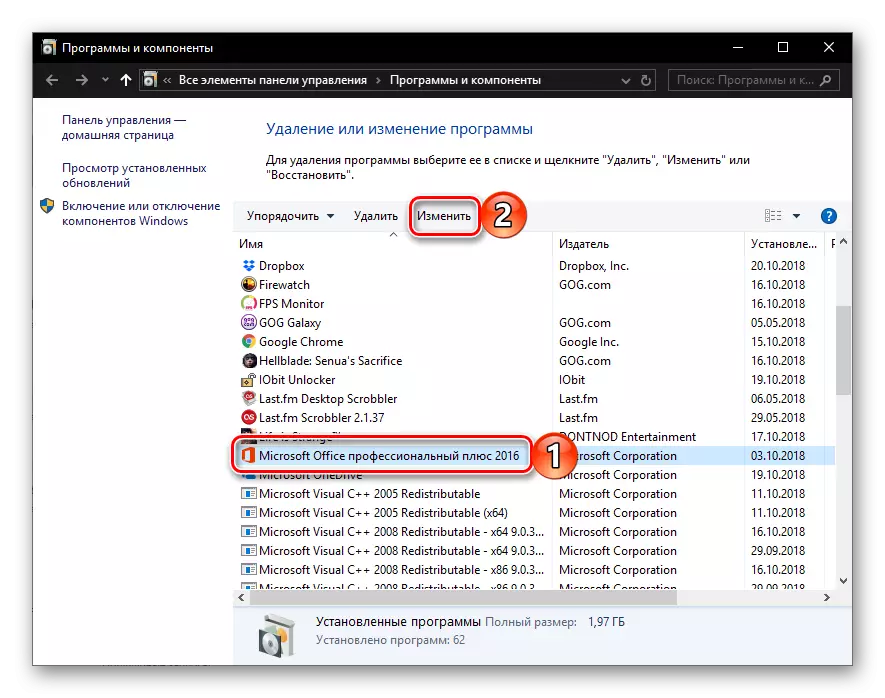
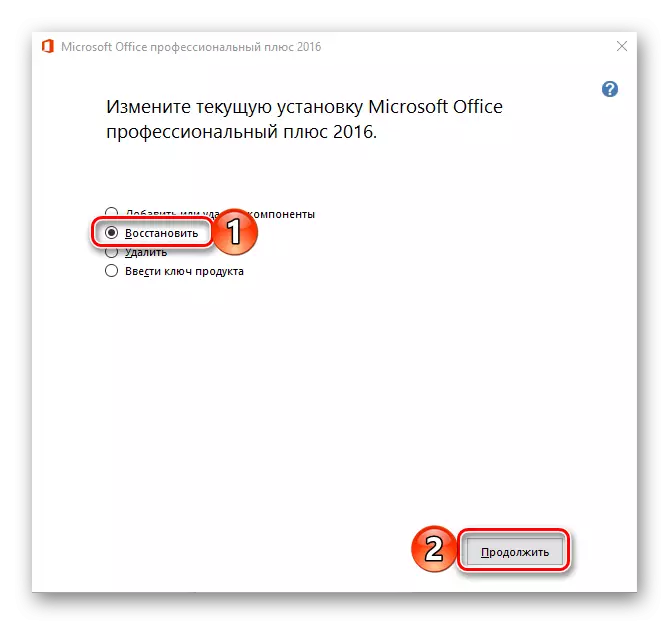
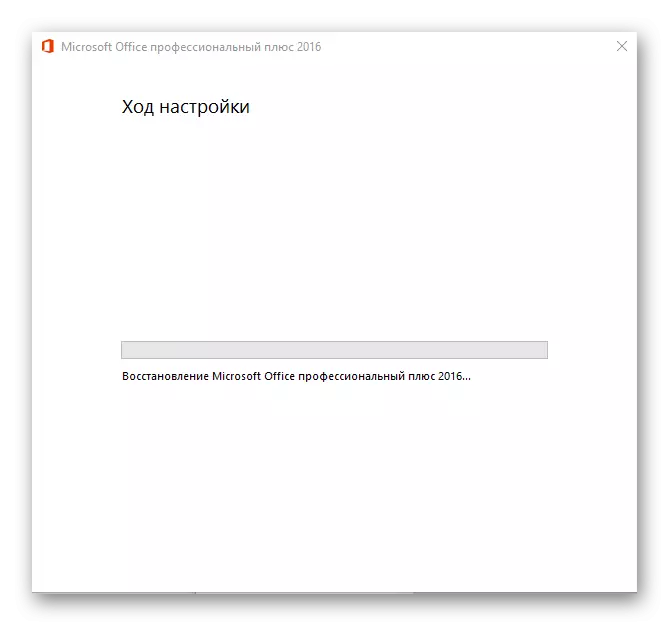
Metode 4: Geninstaller Microsoft Office
Hvis ingen af de løsningsmuligheder, som USA har foreslået, ikke hjalp med at slippe af med fejlen "stoppet programmet", bliver du nødt til at ty i nødstilfælde, nemlig at geninstallere Word eller hele Microsoft Office (afhænger af pakken version). Og den sædvanlige fjernelse i dette tilfælde er ikke nok, da sporene af programmet eller dets komponenter kan forblive i systemet ved at bevise gentagelsen af fejlen i fremtiden. For virkelig højkvalitets og effektiv "rengøring" anbefaler vi at bruge det mærkevarer, der tilbydes på webstedets support fra Office Package-brugere.
Download Utility til fuld fjernelse MS Office
- Indlæs applikationen og kør den. Klik på "Næste" i Velkomstvinduet.
- Enig til fuldstændig sletning af programmer fra Microsoft Office med computeren ved at klikke på "Ja".
- Vente på afinstallationsprocedure til fuldstændig, hvorefter den renses ved at rense systemet med en specialiseret anvendelse. Til disse formål er CCleaner velegnet, om brugen af, som vi fortalte tidligere.
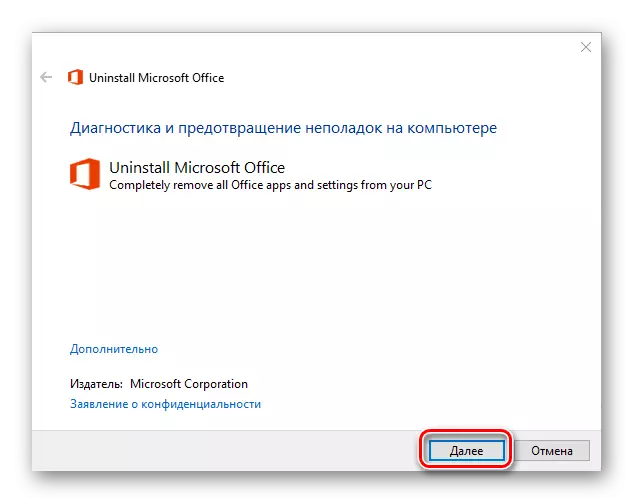
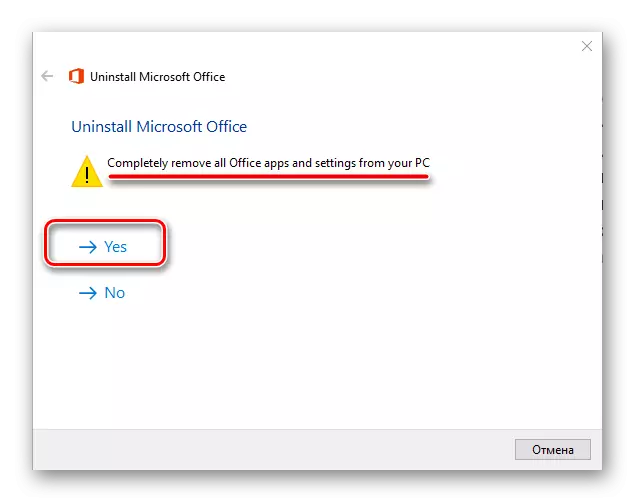
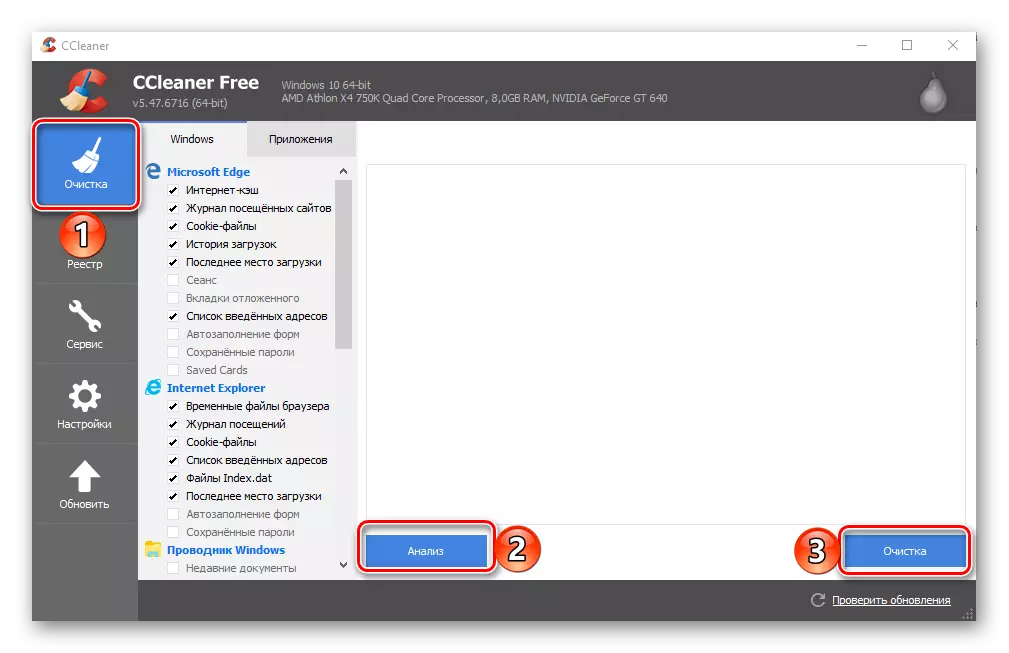
Læs mere: Sådan bruger CCleaner
Sikkert at komme af med alle spor, genstarte pc'en og installere office pakken igen, ved hjælp af vores trin-for-trin-vejledning. Efter at fejlen helt sikkert ikke forvrider dig.
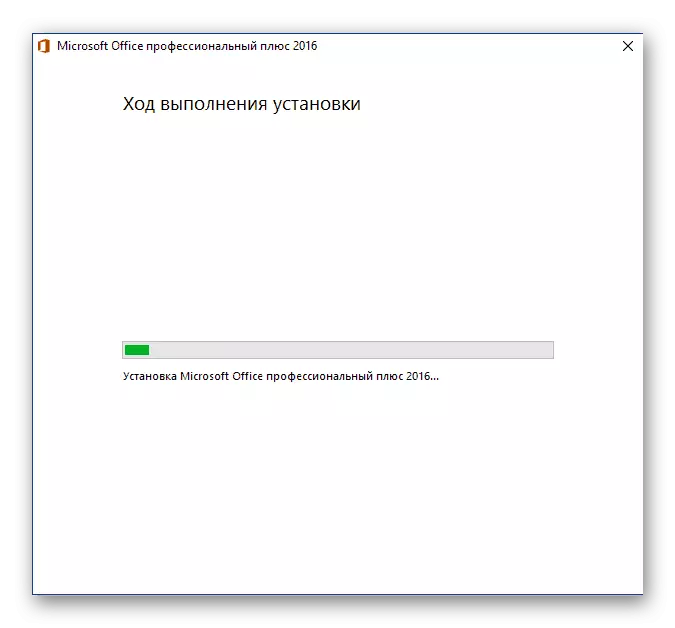
Læs mere: Installation af Microsoft Office-pakke til Computer
Konklusion.
Fejl "Arbejdet med programmet er stoppet ..." Det er karakteristisk, ikke kun for Word, men også til andre anvendelser, der indgår i Microsoft Office-pakken. I denne artikel fortalte vi om alle de mulige årsager til problemet, og hvordan man kan fjerne dem. Vi håber at geninstallere sagen vil ikke nå, og du kan slippe af med sådan en ubehagelig fejl, hvis ikke en banal opdatering, så i det mindste begrænse frakobling af tilføjelser eller genoprettelse af beskadigede softwarekomponenter.
